Cum să comutați profilurile pe o tabletă Fire
Ce să știi
- Trageți în jos meniul de setări din partea de sus a ecranului și atingeți Profiluri pictograma. Atingeți Adăugați un profil.
- Această metodă vă va permite să comutați între profiluri (odată ce ați creat mai multe profiluri).
Acest articol oferă informații despre cum să comutați între profiluri pe o tabletă Amazon Fire, inclusiv Fire 7, Fire HD 8 și Fire 10 HD.
Cum schimb profilurile pe tableta Amazon Fire?
Pașii pentru comutarea profilului curent pe o tabletă Amazon Fire nu sunt greu de reținut odată ce știi cum funcționează. Tableta Fire utilizează un sistem de operare Android pe întreaga linie de tablete, ceea ce înseamnă că procesul este același, indiferent de tableta Fire pe care o aveți.
Deschide ecranul de blocare.
-
Pe ecranul de start, trageți Setări rapide meniu în jos cu o glisare din partea de sus a ecranului.
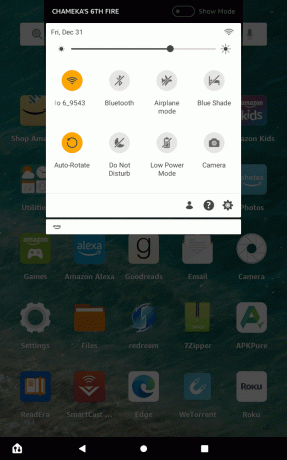
-
Apasă pe Profiluri pictograma din colțul din dreapta sus al meniului derulant.
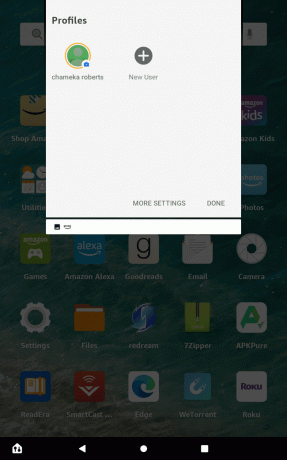
Atingeți Utilizator nou.
-
Va apărea o solicitare care vă va întreba dacă doriți să creați un profil nou.
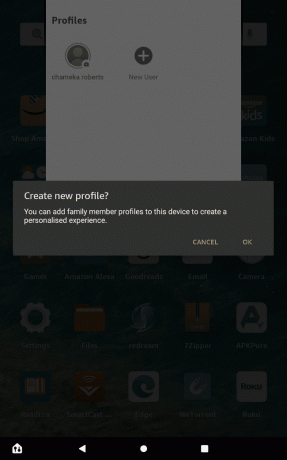
Atingeți O.K.
-
The Profiluri și biblioteca de familie va aparea.
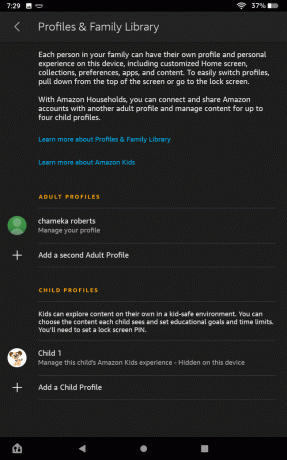
Atingeți Adăuga un al doilea profil de adult.
-
Va apărea o solicitare care vă va cere să vă conectați.
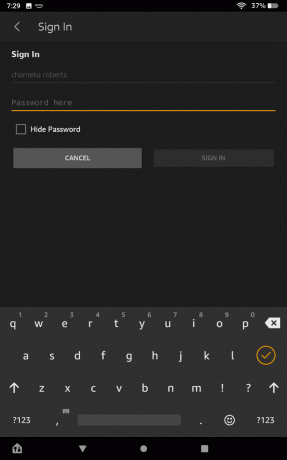
-
Va apărea o altă solicitare, care vă va cere să transmiteți tableta unei alte persoane pentru a vă conecta la contul Amazon.
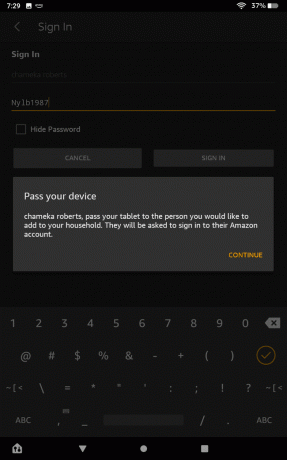
-
The Alăturați-vă gospodăriei va apărea ecranul.
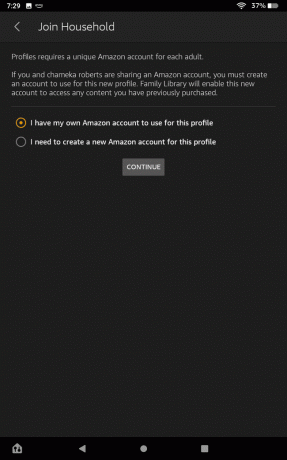
Veți fi întrebat dacă aveți un cont Amazon pentru acest profil sau dacă trebuie să creați un nou cont Amazon pentru acest profil. Atingeți alegerea care vi se potrivește.
-
După conectarea la noul cont, vor exista acum două profiluri pentru adulți din care să alegeți.
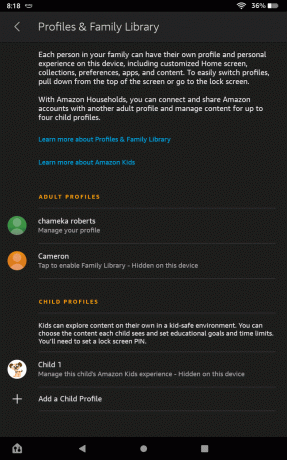
Pentru a afișa noul profil pe ecranul de blocare, faceți clic pe comutatorul la Afișați profilul pe ecranul de blocare.
Cum schimb utilizatorii pe Kindle Fire?
Pașii pentru a schimba utilizatorii pe o tabletă Kindle nu sunt dificil de urmat. Procesul este același, indiferent de modelul Kindle pe care îl dețineți, fie că este 7, HD 8 sau 10 HD.
Deschide ecranul de blocare.
Trageți meniul de setări din partea de sus a ecranului.
-
Apasă pe Profiluri pictograma.

-
Atingeți profilul dorit.

Cum folosesc un profil de copil pe tableta Fire?
Configurarea unui profil de copil este chiar mai ușoară decât configurarea unui profil de adult.
Deschide ecranul de blocare.
Trageți meniul de setări din partea de sus a ecranului.
-
Apasă pe Profiluri pictograma.

-
Atingeți Mai multe setari.

-
Atingeți Adăugați un profil de copil.
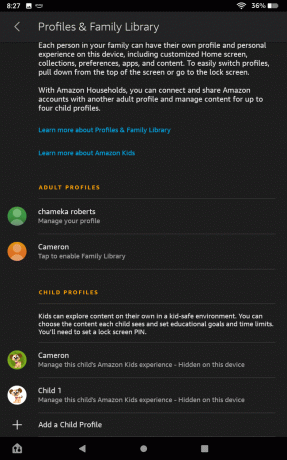
-
Dacă nu există o parolă pe dispozitivul dvs., vi se va solicita să creați una pentru profilul copilului.
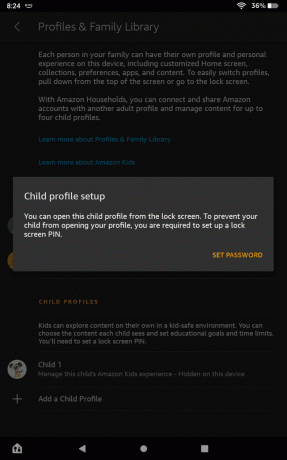
-
Alegeți un nume și o dată de naștere pentru profilul copilului.

-
Atingeți Adăugați un profil.

-
Profilul copilului va fi acum activ.
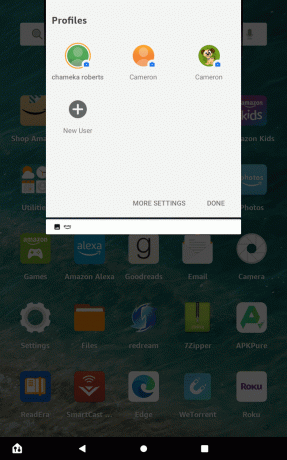
Cum ies dintr-un profil de copil pe Amazon Fire?
După ce copilul dumneavoastră a terminat cu profilul său, este ușor să treceți Kindle-ul înapoi la un profil pentru adulți.
Trageți meniul de setări din partea de sus a ecranului.
Apasă pe Profiluri pictograma.
Atingeți un Adult profil.
